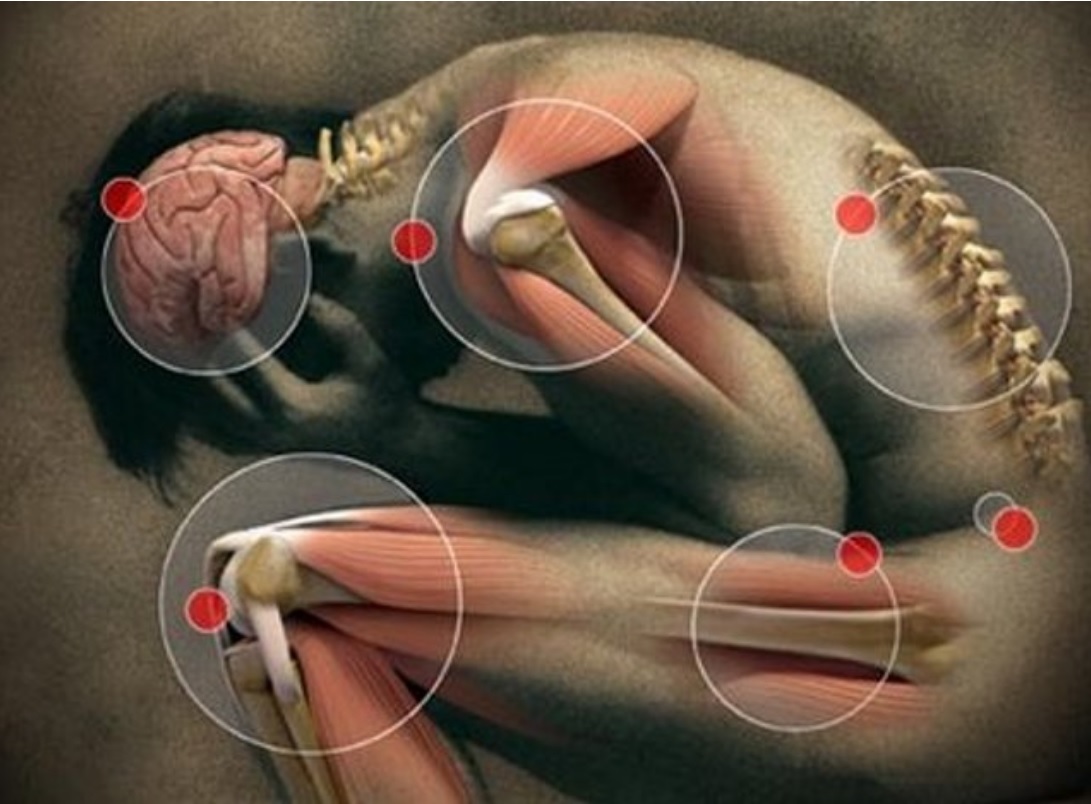Kas kasutate GMAIL-i? Need klaviatuuri otseteed säästavad PALJU AEGA!
Kas kasutate Gmaili, Google'i meiliteenust?
Siis meeldib teile see parimate kiirklahvide juhend!
See teeb sind säästa palju aega oma meilide haldamiseks!
Olete tavapärasest veelgi produktiivsem. Teie ülemus on see, kes on õnnelik!
Niisiis, kas olete valmis saama oma Gmaili klaviatuuri otseteede professionaaliks?
Siin on kõik Gmaili klaviatuuri otseteed, ühes juhendis. Vaata:

Kui soovite selle juhendi PDF-versioonis printida, klõpsake siin.
Kuidas Gmailis otseteid aktiveerida?
Oluline nõuanne enne Gmaili otseteede kasutamise alustamist.
Nende otseteede toimimiseks peate esmalt selle valiku oma Gmaili kontolt aktiveerima.
Kuid ärge sattuge paanikasse! Sa näed, see on lihtne ! :-) Vaata:

1. Avage Gmail.
2. Klõpsake paremas ülanurgas nuppu "Seaded”.
3. Kliki "Seaded”.
4. Kerige alla jaotiseni "Klaviatuuri otseteed”.
5. Valige suvand "Aktiveerige klaviatuuri otseteed”.
6. Klõpsake lehe allosas "Salvesta muudatused”.
Kõik Gmaili klaviatuuri otseteed
Koostage uus sõnum: VS
Võimaldab koostada uue sõnumi uues aknas: SHIFT + C
Asetage kursor otsinguribale: /
Liigutab kursori uuemale sõnumile (see otsetee töötab ka teie kontaktiloendis): K
Liigutab kursori vanemale kirjale (see otsetee töötab ka teie kontaktide loendis): J
Avage oma sõnum. Võimaldab ka sõnumit laiendada või ahendada, kui olete aktiveerinud vestlusrežiimi (see otsetee töötab ka teie kontaktide loendis): SISENEMA KUS O
Liigutage kursor järgmisele sõnumile (ainult vestlusrežiimis): MITTE
Liigutab kursori eelmisele sõnumile (ainult vestlusrežiimis): P
Värskendab lehte ja avab sisendkausta, vestlusloendi või kontaktiloendi: U
Arhiivige oma vestlus (kõikides režiimides): E Kus Y
Ignoreeri vestlust. Selle vestluse tulevasi sõnumeid ei kuvata enam postkastis, välja arvatud juhul, kui olete otsene adressaat või koopias: M
Valib automaatselt vestluse või kontakti: X
Lülitab sõnumi või vestluse jälgimise sisse või välja. Jälgimine on tärniga ikoon, mis aitab teil sõnumeid ja vestlusi hõlpsamini meeles pidada. S
Märgi sõnum oluliseks. Aidake Gmailil teie tuvastamata meile automaatselt levitada (ainult siis, kui olete aktiveerinud Olulised kirjad): +
Märgi sõnum ebaoluliseks. Aidake Gmailil teie tuvastamata e-kirju automaatselt levitada (ainult siis, kui olete aktiveerinud Olulised kirjad): -

Võimaldab teil vastata sõnumi saatjale: R
Võimaldab vastata sõnumile uues aknas (ainult vestlusrežiimis): SHIFT + R
Võimaldab vastata kõigile sõnumi adressaatidele: TO
Võimaldab vastata kõigile sõnumi adressaatidele uues aknas (ainult "vestlusrežiimis"): SHIFT + A
Kasutatakse sõnumi edastamiseks: F
Võimaldab edastada sõnumi uude aknasse (ainult vestlusrežiimis): SHIFT + F
Liigutab kursori viimasele vestlussõnumile või koostamisaknale: ESC
Vestluse teisaldamine prügikasti või kontakti jäädavalt kustutamine: #
Vestlusele sildi määramiseks avage menüü „Silt”. THE
Võimaldab teisaldada vestluse postkastist rämpsposti kausta, prügikasti või muusse silti. V
Märkige sõnum loetuks ja liikuge järgmise sõnumi juurde: SHIFT + I
Märkige sõnum lugemata ja liikuge sõnumi juurde: SHIFT + U
Arhiivige vestlus, eemaldage aktiivsest vaatest silt ja avage eelmine vestlus: [
Arhiveerib vestluse, eemaldab sildi aktiivsest vaatest ja avab järgmise vestluse: ]
Võimaluse korral võtke oma viimane toiming tagasi (toimib ainult nende toimingute puhul, millel on link "Võta tagasi"): Z
Värskendab praegust vestlust, et näha, kas seal on uusi sõnumeid: SHIFT + N
Liigutage kursor otse vestluse kontaktide otsinguribale: K
Avage rippmenüü "Rohkem toiminguid": " . "
Avage aktiivse vaate klaviatuuri otseteede abi: ?
Avage kontakti menüü "Rühm", et muuta tema liikmesust: THE
Pärast sõnumi koostamist kasutage selle koheseks saatmiseks seda otseteed: Ctrl siis Sissepääs
Arhiivige oma vestlus ja liikuge järgmise juurde: Y siis O
Avage oma arhiiv, kaust "Kõik sõnumid": G siis TO
Avab kõik teie vestlused, millel on jälgimine lubatud: G siis S
Võimaldab otsest juurdepääsu teie kontaktide loendile: G siis VS
Avage kaust "Mustandid": G siis D
Liigutage kursorit otsinguribal eeltäidetud operaatoriga „label:”, et sildi kiiresti otsida: G siis THE
Avage oma postkast: G siis I
Avage kaust "Saadetud sõnumid": G siis T
Valige kõik oma sõnumid: * siis TO
Tühjendage kõik oma sõnumid: * siis MITTE
Valib kõik loetud sõnumid: * siis R
Valige kõik lugemata kirjad: * siis U
Valige kõik sõnumid, millel on jälgimine lubatud: * siis S
Valige kõik sõnumid, mille jaoks pole jälgimine lubatud: * siis T
Sinu kord...
Kas olete neid Gmaili kiirklahve katsetanud? Rääkige meile kommentaarides, kui see säästab teie aega. Me ei jõua ära oodata, et sinust midagi kuulda!
Kas teile meeldib see trikk? Jaga seda oma sõpradega Facebookis.
Samuti avastada:
20 näpunäidet, kuidas muuta igaüks Excel Proks.
Lõpuks näpunäide meili saatmise tühistamiseks (Gmail).